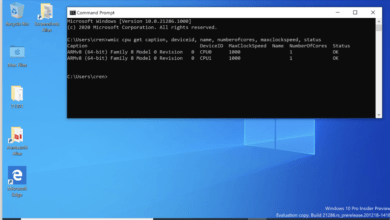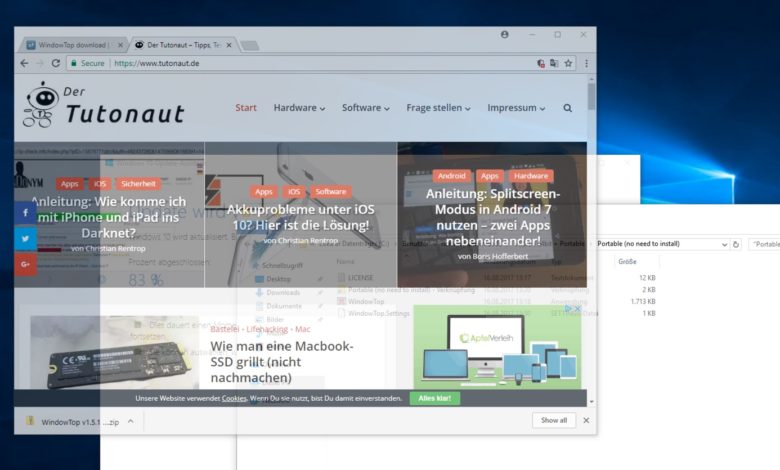
Ob auf einem oder mehreren Monitoren, auf dem Mac oder unter Windows: Ich gehöre zu den notorischen Vielfensterern. Will sagen: Ich habe fast immer eine halbe Armee an Fenstern auf dem Schirm. Umso praktischer ist es, bestimmte Programmfenster immer im Vordergrund zu halten, um die Übersicht nicht zu verlieren. Ab Werk kann Windows das leider nicht, doch ein feines Gratis-Tool schafft hier Abhilfe.
Fenster im Vordergrund halten
Die Rede ist von WindowTop. Das Programm klinkt sich in die oberste Zeile eines Windows-Fensters ein und bietet die Möglichkeit, dieses mit einem Klick immer im Vordergrund zu halten. Nach dem Start läuft das Tool im Hintergrund. Ihr bemerkt WindowTop erst, wenn Ihr die Maus über die Fensterzeile bewegt. Hier seht Ihr in der Mitte einen kleinen Pfeil. Bewegt Ihr den Mauszeiger darüber, blendet WindowTop die Optionen ein. Mit einem Klick auf Set Top sorgt Ihr dafür, dass das Fenster nicht mehr von anderen Programmen überlagert werden kann. Ich habe WindowTop unter Windows 10 getestet, es funktioniert aber auch unter Windows 7 und Windows 8.1. Einzige Ausnahme: Mit Modern Windows Apps aus dem Windows Store zickt das Tool ein wenig herum, funktioniert aber grundsätzlich auch.
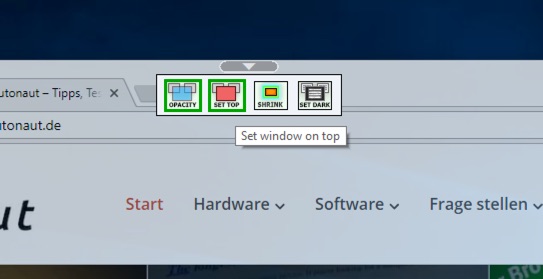
Natürlich könnt Ihr die Funktion auch mit mehreren Fenstern aktivieren. In diesem Fall bleibt immer das Fenster im Vordergrund, in das Ihr gerade klickt. Praktisch: WindowTop ist Open Source und kostenlos. Außerdem müsst Ihr das Tool nicht installieren, da es als Portable-App kommt.
Fenster transparent machen und mehr
Während das „Im Vordergrund halten“ mein persönliches Killerfeature von WindowTop ist, beherrscht das Tool noch einige weitere praktische Tricks. Einer davon ist die Möglichkeit, ein Fenster transparent zu gestalten. Kann in einigen Situationen nützlich sein, etwa, wenn Ihr etwas in Paint oder Photoshop „abpausen“ wollt. Dafür eignet sich die Transparenz-Option Click through. Aktiviert Ihr diese, führt Windows die Klicks nicht im transparenten Fenster, sondern im dahinter liegenden Programm aus. Ganz witzig :) Ansonsten gibt es noch einen “Dark Mode”, der die Farben des aktiven Programms invertiert. Nutze ich nicht, aber es soll nicht unerwähnt bleiben. Nett ist auch die Möglichkeit, Fenster via Shrink zu einem kleinem Quadrat zu minimieren.
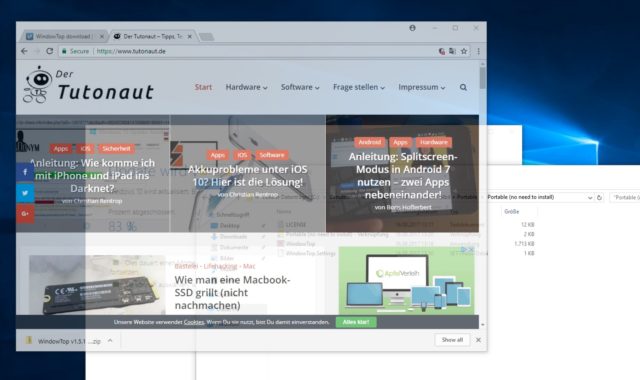
Über das Symbol im Windows-Tray könnt Ihr die Funktionen von WindowTop anpassen oder die vorgenommenen Fenstereinstellungen mit einem Klick rückgängig machen. In einem kleinen Video zeigen die Macher von WindowTop, wie man die unterschiedlichen Features im Windows-Alltag nutzen kann.
Mir gefällt WindowTop ausgesprochen gut. Das Tool ist vielleicht ein wenig nischig, ich finde es aber hervorragend. Jetzt muss ich nur noch eine passende Alternative für den Mac finden, an dem ich sehr viel häufiger sitze ;)
Zum Download: WindowTop
(via MakeUseOf)